适用于windows10 Linux子系统的安装管理配置 How To Management Windows Subsystem for Linux WSL
什么是WSL
Windows Subsystem for Linux 简称WLS,适用于Linux的Windows子系统,可以直接在Windows上运行Linux环境(包括大部分命令行工具)
Linux containers与Windows Subsystem for Linux(WSL)区别
此处以docker与wsl进行一些比较,主要为个人的理解之处。
docker与wsl同样运行在本机环境中运行,不依赖其他管理程序与虚拟化。
docker与wsl同样为应用容器。
安装WSL
在Windows10上,用于Linux的Windows子系,可运行受支持的Linux版本(例如Ubuntu,OpenSuse,Debian等),而无需设置操作系统的复杂性。虚拟机或其他计算机。
使用设置为Linux启用Windows子系统
- 打开设置
- 点击“应用”。
- 在“相关设置”部分下,单击“程序和功能”选项。
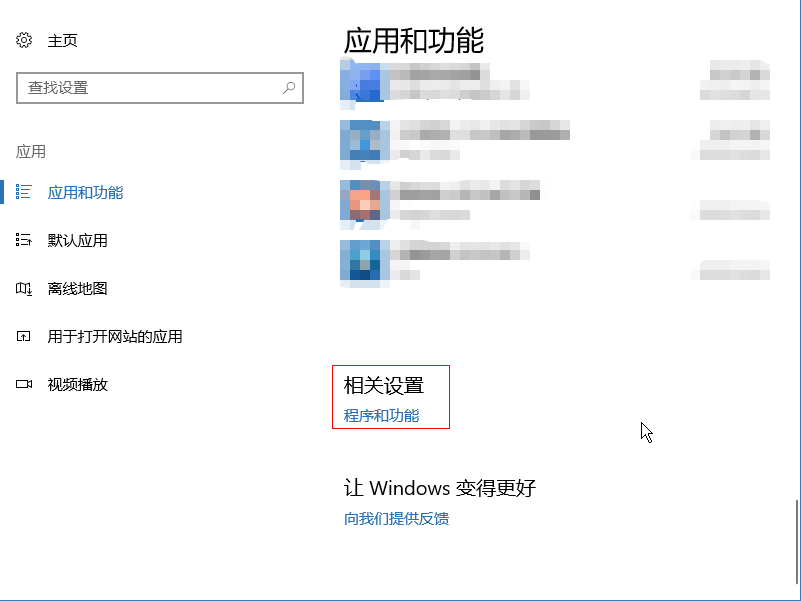
- 单击左窗格中的“打开或关闭Windows功能”选项。
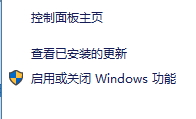
- 检查Windows Subsystem for Linux选项。
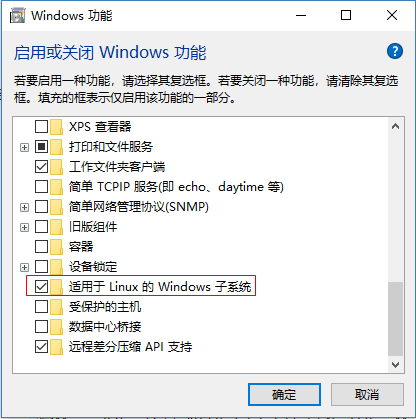
完成这些步骤后,将配置该环境以下载并运行Windows 10上的Linux版本。
使用Microsoft Store安装Linux发行版
要在Windows 10上安装Linux发行版,请使用以下步骤:
打开Microsoft Store。搜索要安装的Linux发行版。一些可用的发行版包括:
- 选择要在您的设备上安装的Linux发行版。
- 单击获取(或安装)按钮。
- Microsoft Store安装Linux发行版
- 单击启动按钮。为Linux发行版创建一个用户名,然后按Enter键。
- 指定发行版的密码,然后按Enter。
- 重复密码,然后按Enter确认。
完成以上步骤后,即完成安装了WLS(没有图形界面),在开始菜单 运行 wls 启动。
离线安装WLS
官网指导手册内包含所支持的Linux离线安装包
这里下载的为
Ubuntu 18.04,下载后,文件格式为appx格式,本次使用的操作系统为,windows1709企业版,并且卸载了所有的 UWP应用。因此只能使用命令行进行安装。非LTSC企业版或卸载windows store的可以直接双击安装
管理员打开Powershell 运行以下命令,将路径替换为下载的离线安装包路径。本次安装的wls默认安装到C盘
Add-AppxPackage .\app_name.appx
查看已经安装的子系统
wslconfig /l
安装时选择其他盘安装
首先解压.appx文件
用LxRunOffline安装:
windows10 1803以上版本下载最新版即可,windows 1709及一下,可以安装2.x版本。
- 使用以下命令安装,
-f后的文件为解压后文件内根目录的install.tar.gz
语法
LxRunOffline.exe install -n <install systemname> -d <save path> -f <unzip_path/install.tar.gz>
LxRunOffline.exe install -n ubuntu -d d:\wls -f d:\Ubuntu_1804.2019.522.0_x64\install.tar.gz
等运行完成后(warning可忽略),开始 => 运行wls进入,进入后默认就是root用户。另外开始菜单不会有单独的启动的图标。
配置wsl与windows共用开发环境
本次配置的开发环境为golang与goland,在windows下与linux下的环境开发与运行为相同的环境。其他的开发环境类似。
因为wsl共享windows的路径,可以再windows与linux安装golang编译器。并分别设置go env
windows
set GO111MODULE=on
set GOPATH=D:\go_work
set GOPROXY=https://goproxy.io,https://goproxy.cn,direct
set GOROOT=C:\Go
Linux,GOPATH要与windows设置为同一个路径,这样可以保证安装的包为同一个。即实现了同一个开发环境与Linux环境。
export GO111MODULE=on
export GOPROXY=https://goproxy.io,https://goproxy.cn,direct
export GOROOT=/usr/local/go
export GOPATH=/mnt/d/go_work/
export PATH=$PATH:$GOROOT/bin:$GOPATH/bin
goland设置
file => setting => Tools => Terminal
C:\Windows\System32\wsl.exe
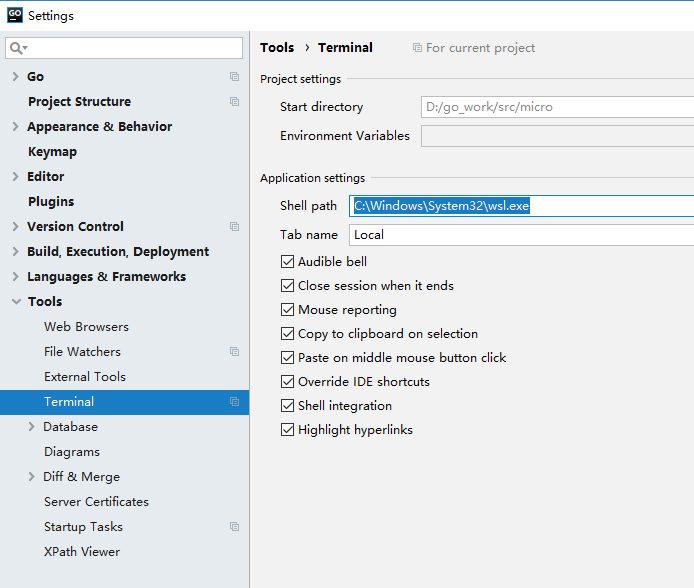
file => setting => Editor => Code Style
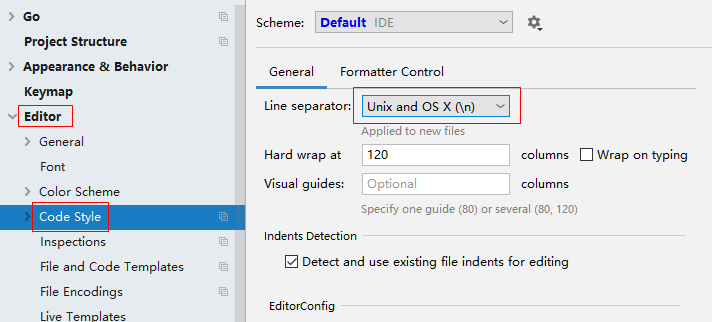
goland wls terminal .bashrc不生效
在wsl中发现一些环境变量、shell颜色等都不生效。这里需要了解shell的类型
shell有两种类型,Login Shell和Non Login Shell。每一个shell都有自己自定义的脚本来预设值shell运行的环境。
Login Shell
当成功登陆用户后,将创建登陆shell(通过ssh sudo 或者 terminal)
查看当前shell是什么类型的shell echo $0
- Login Shell:-bash或-su。
- Non Login Shell: bash或su
Login shell 登陆后执行以下脚本:
登陆执行
/etc/profile
/etc/profile执行/etc/profile.d中的所有脚本
然后执行用户~/.bash_profile
~/.bash_profile会有命令执行用户目录~/.bashrc
~/.bashrc中会执行/etc/bashrc
Non Login Shell
Non Login Shell是由Login Shell启动的shell。例如,登陆成功后执行bash,此时是Non Login Shell
Non Login Shell登陆后执行以下脚本:
首先执行
~/.bashrc
然后~/.bashrc执行/etc/bashrc
/etc/bashrc调用/etc/profile.d中的脚本
了解了执行顺序后,按照步骤查看对应问题所在,此处问题没有~/.bashrc中设置的alias和颜色。根据Login shell流程应为~/.bash_profile中去执行~/.bashrc,查看~/.bash_profile 发现文件为空。
复制一份linux ~/.bash_profile 中的文件内容到对应的~/.bash_profile后发现功能已经正常实现。
# .bash_profile
# Get the aliases and functions
if [ -f ~/.bashrc ]; then
. ~/.bashrc
fi
# User specific environment and startup programs
PATH=$PATH:$HOME/bin
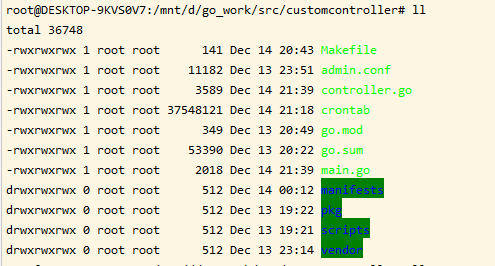
适用于windows10 Linux子系统的安装管理配置 How To Management Windows Subsystem for Linux WSL的更多相关文章
- Windows10系统的Linux子系统中安装MySQL数据库心得
后端开发童鞋们, 自己开发机用的是Windows系统电脑(台式机或笔记本), 而开发的程序和使用的数据库等要运行在Linux服务器上, 这种情况有木有? 提前声明: 本文并不讨论操作系统的比较, 以及 ...
- Windows 10 下 Linux 子系统的安装和使用
介绍 适用于 Windows 的 Linux 子系统(英语:Windows Subsystem for Linux,简称 WSL)是一个为在 Windows 10 和 Windows Server 2 ...
- WIN10下安装Linux子系统并安装xface4界面
WIN10下安装Linux子系统并安装xface4界面,使用win10自带的远程桌面工具登陆成功. 成功截图: 安装步骤 1.安装[适用于Linux的Windows子系统]组件 2.win10应用商店 ...
- 【ASP.NET Core】在Win 10 的 Linux 子系统中安装 .NET Core
在上一篇文章中,老周扯了一下在 Windows 10 中开启 Linux 子系统,并且进行了一些简单的设置.本篇咱们就往上面安装 .net core . 老周假设你从来没有用过 Linux,所以,接着 ...
- Linux下MySQL安装及配置
Linux下MySQL安装及配置 安装MySQL Ubuntu系统中,直接使用apt install的方式去安装MySQL的服务端和客户端,MySQL的客户端必须安装,否则无法通过命令连接并操作MyS ...
- Linux FTP的安装与配置
Linux FTP的安装与配置 ftp安装部分,操作步骤如下: 可以使用yum命令直接安装ftp # yum install vsftpd ftp服务的开启与关闭命令: 开启:# service ...
- Linux版OpenVPN安装、配置教程(转)
本文将以目前最新的openvpn-2.3.4.tar.gz(更新于2014-5-2,下载地址)为例来介绍如何在Linux系统中安装.配置及使用OpenVPN. 在这里,我们选用了一台预装CentOS ...
- Linux FTP的安装与配置(转)
Linux FTP的安装与配置 ftp安装部分,操作步骤如下: 可以使用yum命令直接安装ftp # yum install vsftpd ftp服务的开启与关闭命令: 开启:# service ...
- 在Linux上怎么安装和配置Apache Samza
samza是一个分布式的流式数据处理框架(streaming processing),它是基于Kafka消息队列来实现类实时的流式数据处理的.(准确的说,samza是通过模块化的形式来使用kafka的 ...
随机推荐
- 在docker容器中使用cplex-python37
技术背景 线性规划是常见的问题求解形式,可以直接跟实际问题进行对接,包括目标函数的建模和各种约束条件的限制等,最后对参数进行各种变更,以找到满足约束条件情况下可以达到的最优解.Cplex是一个由IBM ...
- 运维趋势2019年总结,运维就是要做到"技多不压身"
2019年 在互联网这个行业中对运维的要求越来越来越高,比如2015.16年的时候,运维只是做一些人力投入的事情,比如重启个服务,搭建一个nginx,mysql主从服务,简单的优化一下,就可以上线了, ...
- java面试-公平锁/非公平锁/可重入锁/递归锁/自旋锁谈谈你的理解
一.公平锁/非公平锁/可重入锁/递归锁/自旋锁谈谈你的理解 公平锁:多个线程按照申请的顺序来获取锁. 非公平锁:多个线程获取锁的先后顺序与申请锁的顺序无关.[ReentrantLock 默认非公平.s ...
- Chrome最新0day RCE(2021/4/13)
关于Chrome Chrome就是Google浏览器... POC Git链接 https://github.com/r4j0x00/exploits/tree/master/chrome-0day ...
- Linux下屏幕亮度的调节
1 概述 Linux下的屏幕调节可以通过图形界面或者命令行进行调节,图形界面的话主要就是在设置中进行调节,如果设置中没有相应的选项可以进行手动调节. 2 手动调节 2.1 手动屏幕调节 亮度由ACPI ...
- 0802_转载-nn模块中的网络层介绍
0802_转载-nn 模块中的网络层介绍 目录 一.写在前面 二.卷积运算与卷积层 2.1 1d 2d 3d 卷积示意 2.2 nn.Conv2d 2.3 转置卷积 三.池化层 四.线性层 五.激活函 ...
- 在Bootstrap开发框架基础上增加WebApi+Vue&Element的前端
基于Metronic的Bootstrap开发框架是我们稍早一点的框架产品,界面部分采用较新的Bootstrap技术,框架后台数据库支持Oracle.SqlServer.MySql.PostgreSQL ...
- EhCache缓存使用教程
文章发表在我的博客上:https://blog.ysboke.cn/archives/124.html 什么是ehcache 纯Java的进程内缓存,直接在JVM虚拟机中缓存,速度非常快.缓存有两级, ...
- misdirection靶机work_through
web打点 nmap扫描 Nmap scan report for 192.168.218.135 Host is up (0.000014s latency). Not shown: 65531 c ...
- hdu4814 模拟(黄金分割进制转换)
题意: 给你一个十进制数,让你把他转化成Q进制数,Q是黄金分割比 = (1+√5)/2. 思路: 首先要明确的就是虽然q是实数,但是依然可以转换成q进制数,因为任何数num, ...
